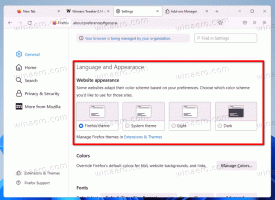Mikrofoni parandamine ei tööta Windows 10 versioonis 1803
Pärast Windows 10 versioonile 1803 üleminekut on paljud kasutajad silmitsi kummalise probleemiga, et mikrofon ei tööta teatud rakendustes, nagu Skype, Discord jne. Probleem mõjutab igat tüüpi seadmeid, sealhulgas süle-, tahvel- ja lauaarvuteid. Siin on kiire lahendus.
Reklaam
Alates Windows 10 aprilli 2018 värskendusest on OS-il privaatsuse all mitmeid uusi valikuid. Nende hulka kuulub võimalus juhtida oma kasutusõigusi Raamatukogu/andmekaustad. Teine võimalus võimaldab hallata riistvaramikrofoni juurdepääsuõigusi. Kasutaja saab teatud rakenduste või kogu OS-i juurdepääsu täielikult tühistada.
Kui keelate juurdepääsu kogu operatsioonisüsteemile, keelatakse see automaatselt ka kõigi rakenduste jaoks. Kui see on lubatud, võimaldab see kasutajatel keelata üksikute rakenduste mikrofoni load.
Kaamera ja mikrofoni olemasolu võimaldab neid kasutada Skype'i ja teiste VoIP-rakendustega. Mingil põhjusel on nõutav valik mõne kasutaja jaoks selliste rakenduste jaoks nagu Skype vaikimisi keelatud. Kui olete mõjutatud, tehke järgmist.
Mikrofoni parandamine ei tööta Windows 10 versioonis 1803
- Ava Seadete rakendus.
- Minema Privaatsus - Mikrofon.
- Veenduge, et lülituslüliti oleks all Võimaldab rakendustel juurdepääsu teie mikrofonile paremal on lubatud.

- Allolevas loendis saate juhtida teatud rakenduste mikrofoni juurdepääsu eraldi. Igal loetletud rakendusel on oma lülitusvalik, mille saate lubada või keelata.

Lubage see Skype'i või muude rakenduste jaoks, millel on probleeme mikrofonile juurdepääsuga.
Sa oled valmis.
Märkus. Kui juurdepääs kogu operatsioonisüsteemile on keelatud, ei ole võimalik üksikute rakenduste mikrofoniõigusi hallata. Peate lubama operatsioonisüsteemil juurdepääsu mikrofonile. Saate selle kiiresti lubada või keelata järgmiselt.
- Ava Seadete rakendus.
- Minge jaotisse Privaatsus – mikrofon.
- Paremal klõpsake nuppu Muuda all Luba sellele seadmele juurdepääs mikrofonile.

- Järgmises dialoogiaknas muutke lülitussuvand soovitud peale.

Meie puhul peab variant olema lubatud ("Peal").
See on kõik.